'> Windows 10-re történő frissítés után, ha a Bluetooth-eszközöket nem ismeri fel a HP számítógép, ellenőrizze az illesztőprogram állapotát itt: Eszközkezelő . A problémát leginkább a járművezetői problémák okozzák. Ha egy sárga jelölést lát az eszköz mellett, akkor az illesztőprogrammal van probléma. A probléma megoldásához frissítse az illesztőprogramot.
Kétféle módon frissítheti a bluetooth illesztőprogramot.
1. út: Töltse le és telepítse az illesztőprogramot a HP-ról
2. út: Frissítse az illesztőprogramot a Driver Easy segítségével
Az illesztőprogram letöltése és telepítése a HP-ről
Mielőtt elkezdené, győződjön meg arról, hogy ismeri a számítógép modelljét és a számítógépen futó rendszert (Windows 10 32 bites vagy Windows 10 64 bites).
1. Nyissa meg kedvenc böngészőjét, és írja be: „PC-modell + illesztőprogram letöltése”. Vegyük például a HP g6 1104sx pavilont.

2. A hivatalos letöltési link megjelenik az eredménylista tetején. Kattintson rá, és a PC-jének illesztőprogram-letöltési oldalára kerül.
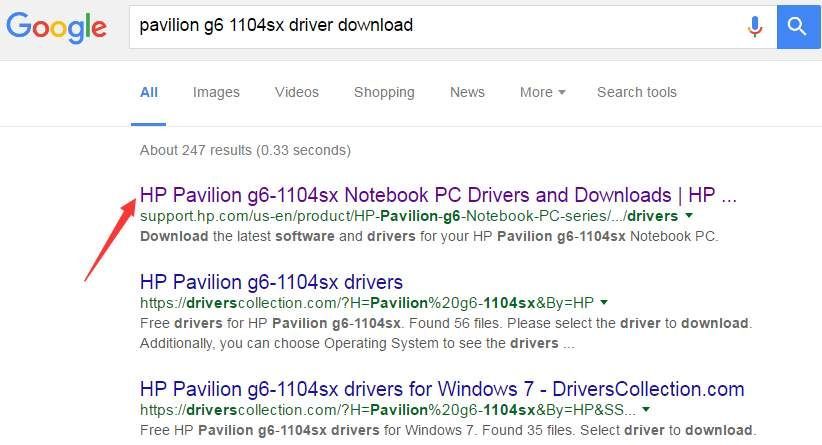
3. Kövesse a képernyőn megjelenő utasításokat, és állítsa át a használt rendszert (Windows 10 32 bites vagy Windows 10 64 bites).
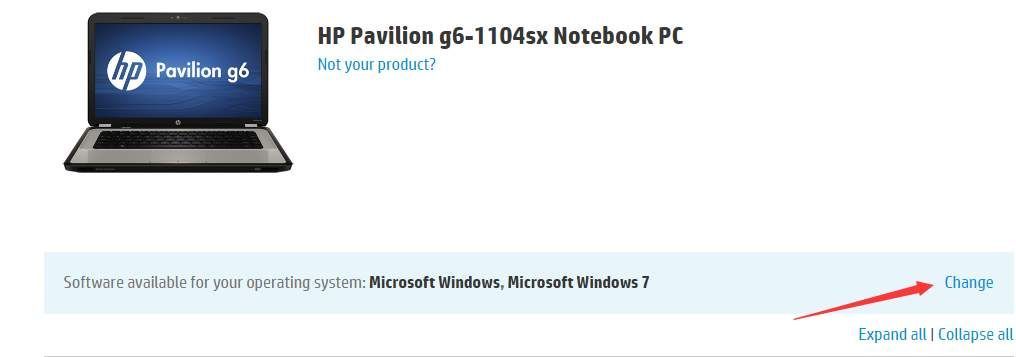
4. Bontsa ki a kategóriákat, és keresse meg a Bluetooth illesztőprogramot. Ebben az esetben az illesztőprogram a „Hálózat” kategóriában található.
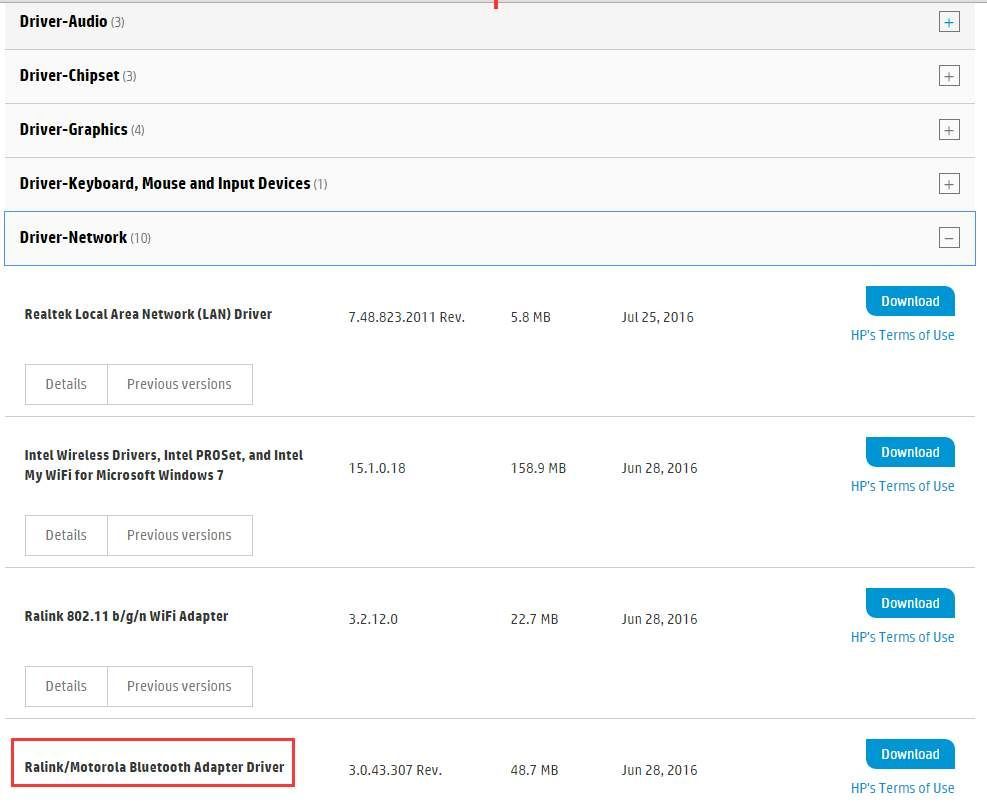
Megjegyzés: Előfordulhat, hogy a HP nem adja ki a Windows 10 illesztőprogramokat az Ön PC-modelljéhez. Ebben az esetben letöltheti és telepítheti a Windows 7 illesztőprogramot vagy a Windows 8 illesztőprogramot, amely mindig kompatibilis a Windows 10 rendszerrel.
A letöltés befejezése után az illesztőprogram telepítéséhez kattintson duplán a telepítőfájlra (.exe fájl), és kövesse a képernyőn megjelenő utasításokat az illesztőprogram telepítéséhez.
Frissítse az illesztőprogramot a Driver Easy segítségével
Az illesztőprogramok kézi letöltése örökké tarthat. És elképzelhető, hogy órákon át nem találja a megfelelő illesztőprogram-verziót. A HP bluetooth illesztőprogram problémájának gyorsabb kijavításához a Windows 10 rendszerben fontolóra veheti a Driver Easy használatát, amely be tudja vizsgálni a számítógépet és felismeri az összes problémás illesztőprogramot, majd megadhatja az új illesztőprogramok listáját. Az illesztőprogram letöltéséhez mindössze kétszer kell kattintania az egérrel. Kattintson a gombra itt a Driver Easy letöltéséhez.
A Driver Easy ingyenes és professzionális verzióval rendelkezik. Mindkét verzió használható az illesztőprogramok automatikus letöltésére. De a Professional verzióval akár egy kattintással frissítheti az összes illesztőprogramot. Nincs időpazarlás. Ennél is fontosabb, hogy élvezheti az ingyenes technikai támogatási garanciát és a pénz-visszafizetési garanciát. További segítséget kérhet a bluetooth illesztőprogram problémájával kapcsolatban. És bármilyen okból teljes visszatérítést kérhet.
1. Kattintson a gombra Szkenneld most gomb. A Driver Easy 20 másodpercen belül átvizsgálja a számítógépet, és azonnal megkapja az új illesztőprogramok listáját.
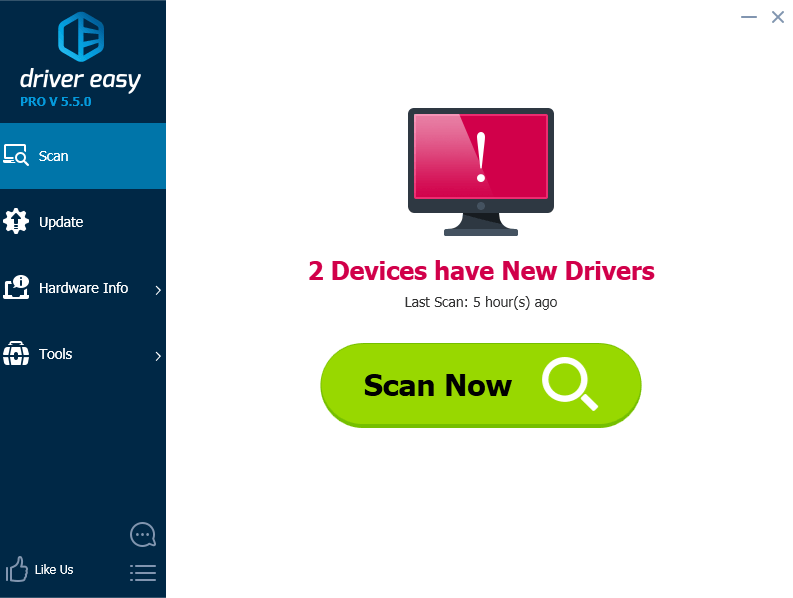
2. Kattintson a gombra Mindent frissíteni gomb. Ezután az összes illesztőprogramot nagy letöltési sebességgel tölti le és automatikusan telepíti.
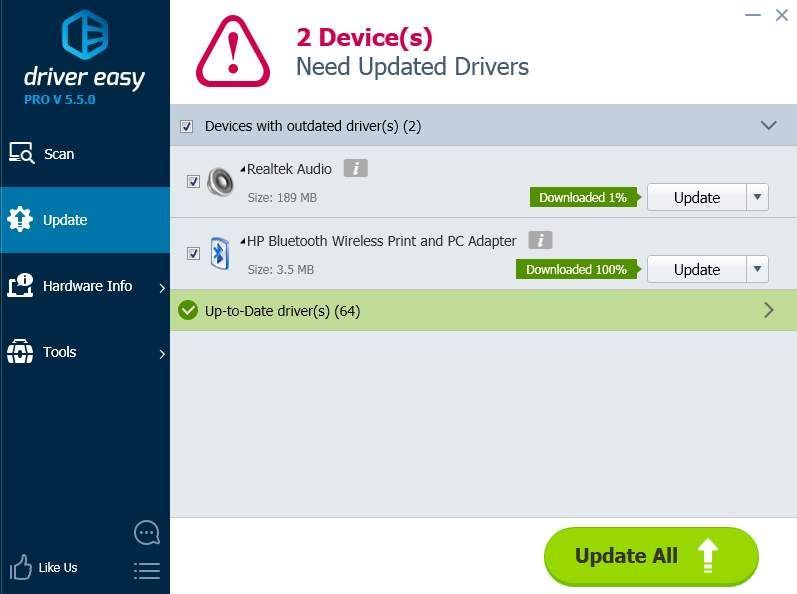


![[Megoldva] A számítógép leáll, amikor Windows 11, 10, 7, 8.1 és 8 rendszeren játszik.](https://letmeknow.ch/img/knowledge/43/computer-shuts-down-when-playing-games-windows-11.png)
![[2022-es javítás] Hitman 3 szerverkötési problémák PC-n](https://letmeknow.ch/img/other/04/hitman-3-serverbindung-probleme-auf-pc.png)


